Το Disk Utility είναι η δημοφιλής εφαρμογή macOS της Apple για την εύρεση και την επιδιόρθωση κοινών σφαλμάτων δίσκου, αλλά αν το πρόβλημα είναι ο εσωτερικός δίσκος του Mac σας, τότε ο Mac σας μπορεί να μην ξεκινήσει καν στο macOS. Ευτυχώς, σε τέτοιες περιπτώσεις, μπορείτε ακόμα να μεταβείτε στο Disk Utility από το macOS Recovery.
![]()
Σε Mac που βασίζονται σε Intel, πατώντας το Command-R Ο συνδυασμός πλήκτρων αμέσως κατά την εκκίνηση καλεί τη λειτουργία ανάκτησης. Σε Mac που τροφοδοτούνται από πυρίτιο της Apple, όπως το Μ1 MacBook Pro, η διαδικασία είναι λίγο διαφορετική, όπως περιγράφεται στα παρακάτω βήματα.
- Ενεργοποιήστε το Mac σας και συνεχίστε να πατάτε παρατεταμένα το κουμπί λειτουργίας μέχρι να δείτε το παράθυρο επιλογών εκκίνησης.
- Κάντε κλικ στο εικονίδιο με το γρανάζι με την ετικέτα Επιλογές .
- Κάντε κλικ Να συνεχίσει .

μπορείτε να δείτε εφαρμογές που διαγράφηκαν πρόσφατα στο iphone
- Εάν σας ζητηθεί, επιλέξτε έναν χρήστη και μετά κάντε κλικ Επόμενο και εισάγετε τον κωδικό πρόσβασης.
- Από το παράθυρο βοηθητικών προγραμμάτων στο macOS Recovery, επιλέξτε Βοηθητικό πρόγραμμα δίσκου και κάντε κλικ Να συνεχίσει .
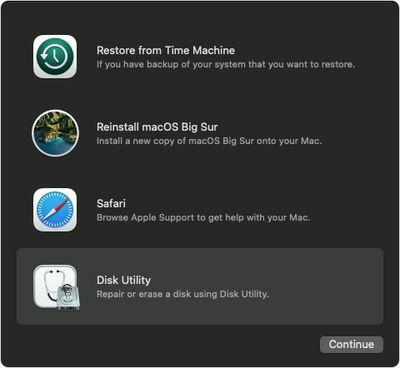
Επισκευάστε το Startup Disk στο Disk Utility
- Επιλέγω Προβολή -> Εμφάνιση όλων των συσκευών από τη γραμμή εργαλείων στο Disk Utility.
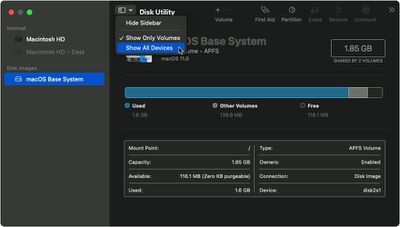
- Ο επάνω δίσκος στην πλαϊνή στήλη είναι ο εσωτερικός σας δίσκος. Κάτω από αυτό θα πρέπει να δείτε τυχόν δοχεία και όγκους πάνω του. Ξεκινήστε επιλέγοντας τον τελευταίο τόμο στο δίσκο και, στη συνέχεια, κάντε κλικ στο Πρώτες βοήθειες κουμπί.
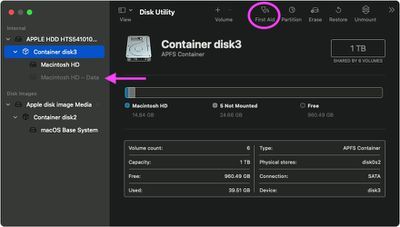
- Κάντε κλικ Τρέξιμο ή Επισκευή δίσκου για να ελέγξετε την ένταση του ήχου για σφάλματα. Εάν δεν μπορείτε να κάνετε κλικ στο κουμπί, παραλείψτε αυτό το βήμα για τον τόμο που επιλέξατε.
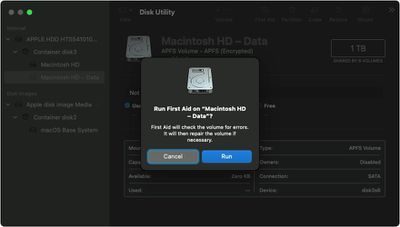
Πώς να κάνετε burst στο iphone 12
- Αφού το Disk Utility ολοκληρώσει τον έλεγχο, επιλέξτε τον επόμενο τόμο ή κοντέινερ από πάνω του στην πλαϊνή γραμμή και μετά εκτελέστε Πρώτες βοήθειες πάλι. Επαναλάβετε αυτό το βήμα για κάθε τόμο στο δίσκο, μετά για κάθε κοντέινερ στο δίσκο και, τέλος, για τον ίδιο τον δίσκο.
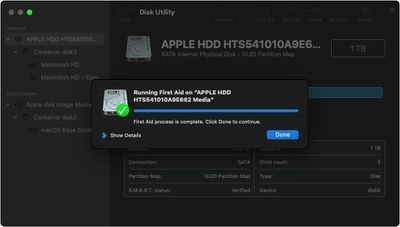
Εάν το Disk Utility βρήκε σφάλματα που δεν ήταν δυνατό να επιδιορθώσει, ίσως χρειαστεί να διαγράψετε το δίσκο και επανεγκαταστήστε το macOS . Εάν δεν έχετε ξεχωριστό αντίγραφο ασφαλείας των δεδομένων σας, επικοινωνήστε με τις υπηρεσίες υποστήριξης της Apple για τα επόμενα βήματα.

Δημοφιλείς Αναρτήσεις